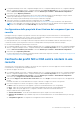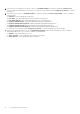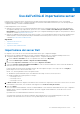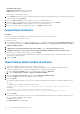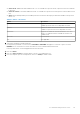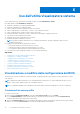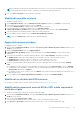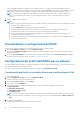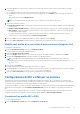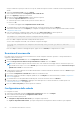Users Guide
Table Of Contents
- Dell Lifecycle Controller Integration Version 3.0 per Microsoft System Center Configuration Manager Guida per l'utente
- Sommario
- Introduzione a Dell Lifecycle Controller Integration (DLCI) per Microsoft System Center Configuration Manager
- Scenari dei casi di utilizzo
- Prerequisiti comuni
- Modifica ed esportazione del profilo di configurazione del BIOS di un sistema
- Creazione, modifica e salvataggio di un profilo RAID di un sistema
- Confronto e aggiornamento dell'inventario di firmware
- Implementazione del sistema operativo nella raccolta
- Esportazione del profilo server alla scheda vFlash dell'iDRAC o alla condivisione di rete
- Importazione del profilo server dalla scheda vFlash dell'iDRAC o dalla condivisione di rete
- Visualizzazione ed esportazione dei registri del Lifecycle Controller
- Lavorare con profili NIC o CNA
- Uso di Dell Lifecycle Controller Integration
- Licenze per DLCI
- Configurazione di Dell Lifecycle Controller Integration con Dell Connections License Manager
- Configurazione dei sistemi di destinazione
- Rilevamento automatico e handshake
- Applicazione dei driver dalla sequenza di attività
- Creazione di un'ISO avviabile del supporto per sequenza attività
- Utilità Visualizzatore di sistema
- Utilità di configurazione
- Avvio della console del controller di accesso remoto integrato di Dell
- Visualizzatore attività
- Attività aggiuntive che è possibile eseguire con Dell Lifecycle Controller Integration
- Configurazione della sicurezza
- Convalida di un certificato client Dell di fabbrica nel controller di accesso remoto integrato Dell per il rilevamento automatico
- Sistemi di preautorizzazione per il rilevamento automatico
- Modifica delle credenziale amministrativa usate da Dell Lifecycle Controller Integration per Configuration Manager
- Uso dell'interfaccia utente grafica
- Uso del generatore di array
- Definizione delle regole con il generatore di array
- Creazione di un profilo RAID usando il generatore di array
- Informazioni sull'uso del generatore di array
- Controller
- Aggiunta di un controller
- Modifica di un controller
- Eliminazione di un controller
- Condizioni variabili
- Aggiunta di una nuova condizione variabile
- Modifica di una condizione variabile
- Eliminazione di una condizione variabile
- Array
- Aggiunta di un nuovo array
- Modifica di un array
- Eliminazione di un array
- Unità logiche anche note come dischi virtuali
- Aggiunta di una nuova unità logica
- Modifica di una unità logica
- Eliminazione di un'unità logica
- Dischi (dischi dell'array)
- Aggiunta di un nuovo disco
- Modifica di un disco
- Eliminazione di un disco
- Importazione di un profilo
- Uso dell'utilità di configurazione
- Creazione di un supporto di avvio di Lifecycle Controller
- Configurazione dell'hardware e distribuzione del sistema operativo
- Distribuzione dei sistemi operativi
- Configurazione dell'hardware e flusso di lavoro di implementazione del sistema operativo
- Aggiornamento del firmware durante la distribuzione del sistema operativo
- Configurazione dell'hardware durante la distribuzione del sistema operativo
- Configurazione del RAID
- Applicazione di un profilo NIC o CNA ad una raccolta
- Applicazione di un profilo del controller di accesso remoto integrato Dell ad una raccolta
- Confronto e aggiornamento dell'inventario di firmware per sistemi in una raccolta
- Visualizzazione dell'inventario hardware
- Verifica della comunicazione con Lifecycle Controller
- Modifica delle credenziali in Lifecycle Controller
- Visualizzazione ed esportazione dei registri di Lifecycle Controller per una raccolta
- Ripristino della piattaforma per una raccolta
- Confronto dei profili NIC o CNA contro i sistemi in una raccolta
- Uso dell'utilità di importazione server
- Uso dell'utilità Visualizzatore sistema
- Visualizzazione e modifica della configurazione del BIOS
- Visualizzazione e configurazione del RAID
- Configurazione dei profili dell'iDRAC per un sistema
- Configurazione di NIC e CNA per un sistema
- Confronto e aggiornamento dell'inventario di firmware
- Confronto tra profili di configurazione hardware
- Visualizzazione dei registri del Lifecycle Controller
- Visualizzazione dell'inventario hardware per il sistema
- Ripristino della piattaforma per un sistema
- Risoluzione dei problemi
- Configurazione di Dell Provisioning Web Services in IIS
- Specifica della configurazione di rete del rilevamento automatico Dell
- Problemi relativi all'aggiornamento o al ripristino
- Risoluzione dei problemi relativi alla visualizzazione ed esportazione dei registri di Lifecycle Controller
- Problemi e risoluzioni
- Impossibile avviare i driver di rete
- Problema 2
- Problema 3
- Problema 4
- Problema 5
- Problema 6
- Problema 7
- Problema 8
- Problema 9
- Problema 10
- Problema 11
- Problema 12
- Problema 13
- Problema 14
- Problema 15
- Impossibile accedere alla condivisione CIFS tramite il nome host
- Problema 17
- Problema 18
- Problema 19
- Problema 20
- Problema 22
- Problema 22
- Messaggi di stato di Dell Connections License Manager
- Distribuzione di ESXi o RHEL in sistemi Windows spostati nella raccolta ESXi o RHEL, ma non rimossi dalla raccolta gestita da Windows
- Documentazione e risorse correlate
Informazioni sulle licenze
Nodi concessi in licenza: il numero di nodi fornito.
Nodi in uso: il numero di nodi assegnati ai server.
Il server gestito viene visualizzato in verde.
6. Fare clic Avanti e selezionare il server che si desidera importare. Per impostazione predefinita, vengono selezionati tutti i sistemi in cui
lo stato dell'autenticazione è Riuscito.
7. Fare clic su Salva con nome per salvare il rapporto come file .CSV in qualsiasi percorso.
8. Specificare la Raccolta di destinazione in cui si desidera visualizzare i server importati e fare clic su Avanti.
9. Fare clic su Salva con nome per salvare il rapporto come file .CSV in qualsiasi percorso.
10. Una volta completato il processo di importazione, fare clic su Chiudi per chiudere l'utilità.
Acquisizione di licenze
Perequisiti
● Dell Connections License Manager deve contenere una licenza DLCI con il numero richiesto di nodi.
● La raccolta deve contenere almeno un server.
Per acquisire le licenze:
1. In Configuration Manager 2012 o Configuration Manager 2012 SP1 o Configuration Manager 2012 R2, in Raccolte dispositivi, cliccare
con il pulsante destro del mouse su Tutti i server Dell Lifecycle Controller, selezionare Dell Lifecycle Controller, quindi Avvia
utilità di acquisizione licenze.
2.
3. In Dell Lifecycle Controller Integration Acquire License Utility, cliccare su Acquisisci licenza per i server.
4. In Acquisisci licenza per i server, da Elenco di server validi con abilitazione Dell Lifecycle Controller nella raccolta,
selezionare i server ai quali assegnare la licenza e cliccare su Avanti.
Le licenze forniscono informazioni sui nodi disponibili per l'assegnazione. I server gestiti vengono visualizzati in verde e i server non
gestiti vengono visualizzati in bianco.
5. Cliccare su Chiudi.
Importazione delle variabili di sistema
Per importare le variabili del sistema da un file esterno salvato in formato .CSV:
1. Nella console Configuration Manager Version 1610, Configuration Manager 2012 SP2, Configuration Manager 2012 R2 SP1,
Configuration Manager 2012 R2, Configuration Manager 2012 SP1, Configuration Manager 2012:
a. Passare a Asset e conformità e fare clic con il pulsante destro del mouse su Dispositivi.
b. Selezionare Dell Lifecycle Controller > Importa server Dell PowerEdge.
2. Nella schermata Importa i server Dell, selezionare l'opzione Importa le variabili di sistema.
3. Fare clic su Sfoglia per selezionare il file .CSV che contiene le variabili.
4. Fare clic su Avanti.
La schermata visualizza un rapporto di confronto tra i valori delle variabili già presenti nel sistema e i valori delle variabili presenti nel
file .CSV.
Le variabili devono essere definite nel seguente formato nel file:
<System Name>, <variable1 name> = <variable1 value>, <variable2 name>=<variable2 value>.
Ad esempio:
<System Name1>, InstallOSVer=Win2K3,CountDisks=5<System Name2>,
InstallOSVer=Win2K8,CountDisks=4<System Name3>, CountDisks=4,RAIDController=H700
5. Fare clic su Avanti.
La schermata visualizza un rapporto di confronto tra i valori delle variabili già presenti nel sistema e i valori delle variabili presenti nel
file .CSV. Vengono visualizzati i seguenti dettagli:
● Nome: il nome del sistema.
● Nome variabile: il nome della variabile.
44
Uso dell'utilità di importazione server